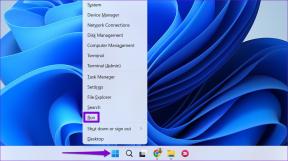Сравнение Action Launcher и Nova Launcher: что лучше?
Разное / / November 29, 2021
Программы запуска Android всегда меня интересовали. Удивительно, что вы можете изменить и полностью настроить внешний вид главного экрана вашего телефона, установив стороннюю программу запуска. Много классные пусковые установки доступны в Play Store, некоторые из которых предлагают уникальные функции.

Nova - одна из пусковых установок, получивших большая любовь пользователей Android. Другой - Action Launcher. Обе пусковые установки предлагают почти одинаковые функции, но во многом отличаются.
В этом посте мы сравним Action и Nova Launcher. К концу вы будете знакомы со всеми интересными функциями, присутствующими в обоих этих замечательных инструментах.
Давайте начнем.
Размер приложения
Nova Launcher и Action Launcher сильно различаются по размеру. В то время как Nova Launcher имеет размер 5-6 МБ, Action Launcher имеет двойной размер, то есть 10-11 МБ.
Скачать Nova Launcher
Скачать Action Launcher
Темы
Если у вас есть мягкий уголок для тем, вам понравится Action Launcher. Он позволяет вам устанавливать как пользовательские, так и автоматические цвета домашнего экрана. В бесплатной версии вы можете выбрать только тему Material Light или Dark. Вы не можете настроить отдельные цвета.

А вот в платной версии совсем другое дело. Вы можете настраивать эти темы сколько угодно. Вы можете изменить цвет строки состояния, фон док-станции, фон всех приложений и т. Д. По сути, вы можете создавать новые темы из этих настроек.


Это еще не все. Action Launcher предлагает еще один тематический режим, известный как «Обои» в платной версии, где цвета вашего домашнего экрана совпадают с обоями. Это приводит к согласованным цветам темы.

Nova Launcher также имеет ночной режим помимо обычного светового режима. Однако вы не можете настроить его так же, как Action Launcher. Зато позволяет выбрать расписание ночного режима, что довольно интересно. Это бесплатная функция, не требующая Nova Prime.


Поисковая строка
Action Launcher пытается перенести все новые функции Android и Pixel на старые устройства. В прошлом году, Google переместил окно поиска сверху вниз в Pixel Launcher. Хотя и Nova, и Action Launcher позволяют настраивать положение и цвет окна поиска, я обнаружил, что настройки Action Launcher проще. В Nova Launcher разбросаны настройки окна поиска.


Однако Nova Launcher дает вам дополнительную настройку для размещения поля поиска над или под значками док-станции, чего нет в Action Launcher.
Но Action Launcher предлагает некоторые дополнительные функции в поле поиска. Например, вы можете добавить ярлыки приложений в поле поиска. Вы также можете настроить размер угла окна поиска вручную. В обоих из них все настройки окна поиска доступны в бесплатной версии.


Размер сетки и значка
Когда дело доходит до размера сетки на главном экране и в панели приложений, оба этих приложения позволяют настраивать их бесплатно. Но вы не можете изменить размер отдельного значка ни в одном из приложений в бесплатной версии.
К счастью, Nova Launcher, по крайней мере, предоставляет маленькие значки в бесплатной версии, в отличие от больших уродливых значков, присутствующих в Action Launcher.


Текстовые метки
Хотя оба приложения позволяют отключать текстовые метки, Nova Launcher предлагает дополнительные параметры настройки. Вы можете изменить размер и цвет этикеток. Эта функция отсутствует в Action Launcher.


Индикаторы значков
В Android 7.1 Google представила ярлыки приложений. Хотя обе панели запуска поддерживают ярлыки приложений, Action Launcher позволяет легко определить приложения, которые их поддерживают. Эта панель запуска добавляет индикатор в правом нижнем углу приложений, поддерживающих ярлыки. Это недоступно в Nova Launcher.


Совет профессионала: Если вам не нравятся ярлыки приложений, вы можете отключить их в Action Launcher. Для этого перейдите в «Настройки запуска действий»> «Внешний вид значка»> «Стиль ярлыков приложений»> «Выключить».
Непрочитанные значки
Если есть что-то, что заставило меня переключиться с Pixel Launcher для сторонних программ запуска это непрочитанный значок. К сожалению, Pixel Launcher поддерживает только точки уведомлений и не учитывает их.
Но, к счастью, обе эти программы запуска поддерживают оба типа непрочитанных значков. Однако, как и в Nova Launcher, непрочитанные значки также оплачиваются в Action Launcher. Почему они это сделали? Я точно знаю!


Кроме того, чтобы непрочитанные значки работали в Nova Launcher, вам нужно будет загрузить отдельное приложение под названием TeslaUnread. Он предлагает широкий спектр вариантов настройки значков по сравнению с Action Launcher. Nova Launcher также позволяет изменять положение значков. Это невозможно в Action Launcher. Кроме того, оба этих приложения позволяют отключать значки для отдельных приложений.
Также на Guiding Tech
Папки и скрытые приложения
Обе панели запуска позволяют скрывать приложения и создавать папки в панели приложений. Однако это платная функция. Но на главном экране вы также можете создавать папки в бесплатной версии. Эти средства запуска также позволяют настраивать цвет фона и стиль папок.


Удивительно, но метод создания папок в панели приложений в обоих этих средствах запуска довольно раздражает. Хотя вам нужно выбрать каждое приложение вручную, чтобы добавить его в папку в Nova Launcher, папки можно создавать только в настройках Action Launcher.
Quickdrawer
Одна из самых крутых функций, которые мне лично нравятся в Action Launcher, - это Quickdrawer. Помимо основного ящика приложения, вы также получаете выдвижной ящик с левого края. Этот ящик позволяет быстро получить доступ ко всем приложениям с любого экрана.


Хотя в Nova Launcher нет отдельного выдвижного ящика, он позволяет вам упорядочивать приложения аналогичным образом в основном ящике приложений.
Жесты
Жесты - это сердце и душа любого лаунчера. К счастью, бесплатная версия Action Launcher поставляется с некоторыми жестами, такими как смахивание вниз для открытия уведомлений, двойное нажатие на главном экране и т. Д. Чтобы пользоваться жестами в полной мере, вам придется заплатить за них.


С другой стороны, жесты также доступны в Nova Launcher. Однако все они ограничены Nova Prime, что является большим обломом.
Папка смахивает действие
Обе пусковые установки имеют интересную функцию пролистывания папок. Однако они различаются по своему поведению, цене и названиям. В Action Launcher он называется Covers и также доступен в бесплатной версии. Однако в Nova Launcher это просто называется пролистыванием папки и доступно только в основной версии.


Обложка - это альтернатива скрытию приложений. Это позволяет пользователю замаскировать всю папку как одно приложение. Когда вы коснетесь значка приложения, оно откроет приложение, но когда вы проведете по значку, откроется папка. С другой стороны, хотя вы также получаете аналогичную функцию смахивания в Nova Launcher, папка отображается только как обычная папка.
Жалюзи
Если вы поклонник виджетов, Action Launcher покажется находкой. Почему ты спрашиваешь? Одно слово: ставни. Это специальная функция Action Launcher, которая загружает виджет приложения, когда вы проводите пальцем вверх по значку. Не нужно добавлять виджет на главный экран и тратить место. Виджет загрузится в новом окне.
Также благодаря индикаторам значков вы узнаете, есть ли в приложении виджет, что обозначено небольшим квадратом на значке. В Nova Launcher нет функции шторки.

Google сейчас
Action Launcher - одна из немногих программ запуска, поддерживающих канал Google Now. Однако вам придется установить отдельное бета-приложение, чтобы использовать канал Google Now с Action Launcher. К сожалению, программа запуска позволяет использовать либо канал Google Now, либо Quickdrawer. Вы не можете использовать оба. Проклятие!
Также на Guiding Tech
Кто выигрывает?
Оба являются отличными пусковыми установками, если вы спросите меня. Хотя мне очень нравятся шторки и функция быстрого рисования в Action Launcher, я также считаю, что Nova Launcher значительно лучше обрабатывает непрочитанные значки по сравнению с Action Launcher.
Если Action Launcher вам не подходит, проверьте сравнение Nova Launcher с Apex launcher по ссылке ниже.